Wskazówka 1: Jak sprawdzić, jakie sterowniki są zainstalowane
Wskazówka 1: Jak sprawdzić, jakie sterowniki są zainstalowane
Aktualizacja oprogramowania i sterowników jest bardzo ważnym i odpowiedzialnym procesem. Instalowanie nieprawidłowych plików może spowodować nieprawidłowe działanie systemu operacyjnego.

Potrzebujesz
- - Rozwiązanie Driver Pack.
Instrukcje
1
Jeśli chcesz wiedzieć, którzy kierowcy sąAktualnie zainstalowany na twoim komputerze, lepiej użyć specjalnego narzędzia. Pozwoli to znacznie zaoszczędzić czas na analizowanie istniejących pakietów plików. Pobierz i zainstaluj Driver Pack Solution. Oczywiście lepiej jest używać aktualnej wersji narzędzia, niż jego przestarzałych odpowiedników.
2
Zrestartuj komputer i uruchom aplikację,, otwierając plik DPS-drv.exe. Zaczekaj, aż program zeskanuje twój sprzęt i zbierze niezbędne informacje. Teraz otwórz zakładkę "Różne". To menu zawiera informacje o zainstalowanych sterownikach. Są one podzielone na następujące kategorie: "nieznany", "pilny", "przestarzały" i "standardowy". Otwórz żądaną kategorię i znajdź potrzebny sprzęt.
3
Najedź kursorem na opis sterownikazobacz więcej informacji na ten temat. Jeśli chcesz zaktualizować pliki dla określonego urządzenia, rozwiń kategorię "Przestarzałe" i wybierz wymagane pakiety plików. Teraz znajdź przycisk "Zainstaluj" w lewej górnej części okna roboczego i kliknij go. Wybierz tryb automatycznej instalacji i zaczekaj na zakończenie tego procesu.
4
Jeśli nie masz takiej możliwościopisane powyżej, lub musisz uzyskać więcej informacji o niektórych sterownikach, a następnie użyć funkcji systemu operacyjnego Windows. Otwórz menu "Start" i kliknij prawym przyciskiem myszy "Komputer".
5
Przejdź do właściwości tego elementu. Otwórz menu "Menedżer urządzeń". Znajdź odpowiedni sprzęt i kliknij prawym przyciskiem myszy jego nazwę. Wybierz element "Właściwości" i otwórz zakładkę "Sterownik". Teraz kliknij przycisk "Szczegóły". W otwartym oknie wyświetlana jest lista plików używanych przez to urządzenie.
Wskazówka 2: Jak dowiedzieć się, jakich sterowników brakuje
Po ponownej instalacji systemu operacyjnego w wielu przypadkach należy ręcznie zainstalować sterowniki wszystkich urządzeń na komputerze. Jest to szczególnie ważne w przypadku właścicieli laptopów, gdzie oprócz kierowców W przypadku podstawowego sprzętu należy zainstalować oprogramowanie dla dodatkowych urządzeń. Ale skąd wiadomo, które sterowniki nie są jeszcze zainstalowane?

Instrukcje
1
Jeśli na pulpicie znajduje się "Mójkliknij prawym przyciskiem myszy, wybierz Właściwości, a następnie kliknij kartę Menedżer urządzeń. W systemie Windows 7 polecenie "Menedżer urządzeń" można wybrać bezpośrednio z menu kontekstowego.
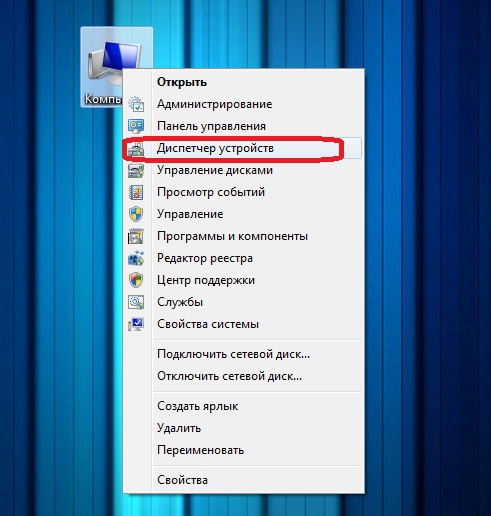
2
Jeśli ikona "Mój komputer" nie pojawi się na pulpicie, otwórz menu "Start", wybierz "Panel sterowania" i otwórz "Menedżer urządzeń".
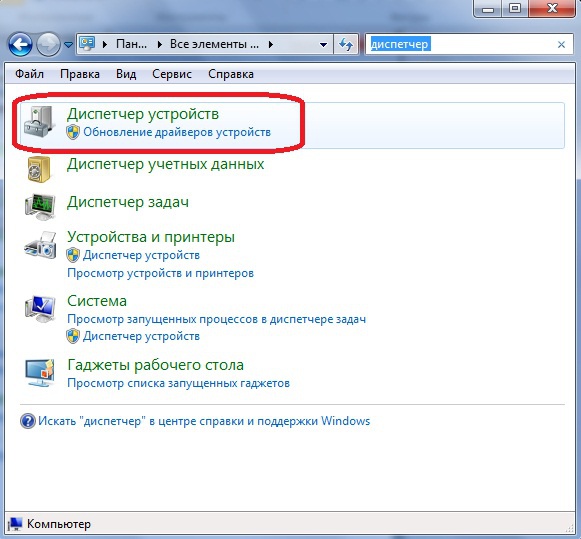
3
W otwartym oknie dialogowym systemuZobaczysz listę wszystkich urządzeń zainstalowanych na twoim komputerze. Sprzęt, dla którego zainstalowane są sterowniki, będzie wyświetlany jako ikony z urządzeniami. Te urządzenia, dla których brakuje systemu kierowcówbędą wyświetlane w postaci żółtych ikon z wykrzyknikiem lub znakami zapytania.
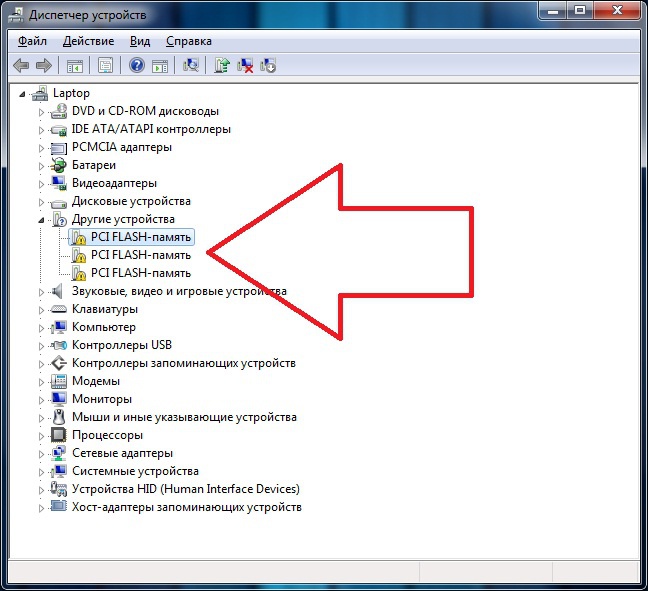
Wskazówka 3: Jak sprawdzić, które sterowniki są potrzebne
Często zdarza się, że zainstalowałeś coś w rodzajunowy sprzęt w jednostce systemowej komputera, a Windows kategorycznie odmawia prawidłowego rozpoznania i nie może zainstalować odpowiednich sterowników. Cóż, jeśli masz płytę CD z sterowniki od producenta.

Instrukcje
1
Istnieją co najmniej trzy proste sposobyDowiedz się, jakie sterowniki potrzebują nowego urządzenia. Proszę zapoznać się z oficjalną stroną internetową producenta urządzenia. Przejdź do sekcji "Pomoc techniczna, która znajduje się w każdej witrynie i poszukaj opisu, instrukcji i najnowszych sterowników dla Twojego urządzenia. Pobierz je na dysk twardy, rozpakuj i zainstaluj za pomocą standardowych narzędzi systemu Windows. Nowy sprzęt powinien zostać zdefiniowany i wypracowany.
2
Jeśli nie znasz producenta sprzętu,Użyj innego sposobu, aby dowiedzieć się, jakich sterowników potrzebuje niezidentyfikowane urządzenie. Aby to zrobić, przejdź do "Menedżer urządzeń systemu Windows (Mój komputer - Właściwości - Menedżer urządzeń). Znajdź niezidentyfikowane urządzenie i otwórz jego właściwości. Kliknij kartę "Szczegóły" i w "Właściwość, wybierz" Identyfikator urządzenia. Ze wszystkich wierszy tekstu, które pojawiły się w polu poniżej, skopiuj pierwszy, klikając prawym przyciskiem myszy i wybierając "Kopiuj". Otwórz przeglądarkę i przejdź do strony wyszukiwania urządzenia według kodu:
3
Jednak najprostszą i najwygodniejszą opcją jestpozwala nie tylko dowiedzieć się, jakie sterowniki wymagają Twojego sprzętu, ale także automatycznie je zainstalować lub zaktualizować - użyj sterowników instalacji sterowników, takich jak DriverPack Solution lub SamDrivers. Możesz pobrać je za darmo. A korzyść z ich używania jest oczywista: automatycznie instalują sterowniki dla większości komponentów, a tym samym oszczędzają Twój czas. Jeśli nagle musisz przywrócić zainstalowane sterowniki, utwórz inny punkt przywracania systemu, zanim uruchomisz menedżerów.
Wskazówka 4: Jak określić, które sterowniki są potrzebne
Jeśli pod ręką nie ma płyty z odpowiednimi sterowniki, możesz użyć specjalnego oprogramowaniaudostępnianie lub korzystanie z odpowiedniego zasobu internetowego Postępuj zgodnie z instrukcjami opcji, w której można znaleźć sterowniki nawet dla urządzeń nie wykrytych przez system.
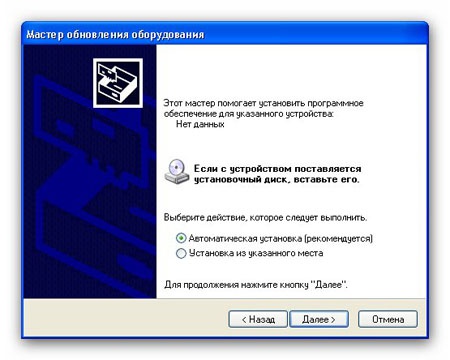
Instrukcje
1
Otwórz "Menu główne". Kliknij prawym przyciskiem myszy ikonę "Mój komputer". Wybierz element "Właściwości".

2
Pojawi się okno "Właściwości systemu". Na karcie Sprzęt kliknij przycisk Menedżer urządzeń.

3
W "Menedżerze urządzeń" wybierz urządzenie, którego sterownik chcesz określić, takie jak karta graficzna. W panelu sterowania kliknij przycisk "Właściwości wyświetlania".

4
W oknie, które zostanie otwarte, przejdź do zakładki "Informacje". Z rozwijanej listy wybierz "Device Instance Code". W dolnej części okna zobaczysz długi zestaw znaków, zapisz go na kartce papieru.

5
Następnie otwórz stronę devid.info. W pasku wyszukiwania wprowadź zaprogramowany kod urządzenia i kliknij przycisk "Szukaj". Wynikiem jest lista wszystkich odpowiednich sterowników.

Wskazówka 5: Jak sprawdzić, która wersja systemu Windows jest zainstalowana
Wiele rzeczy, które musi znać właściciel komputera,Ogólnie rzecz biorąc, nie jest to konieczne, dopóki nie musisz zmienić czegoś w części sprzętowej lub programowej komputera. Jedną z takich rzeczy jest informacja o tym wersja system operacyjny na nim jest zainstalowany. Jednak podczas instalacji, na przykład, sterowniki dla nowego sprzętu i oprogramowania antywirusowego, informacja ta jest konieczna w celu wybrania odpowiedniej wersji produktu zainstalowanej.

Potrzebujesz
- - Komputer z systemem Windows.
Instrukcje
1
Możesz dowiedzieć się o wersji systemu Windows na wiele sposobów,Jednak w zależności od wersji lokalizacji tej informacji mogą się różnić. Najbardziej uniwersalny, być może, można uznać za użycie do tego celu standardowego narzędzia, wbudowanego w system operacyjny, zwanego dxdiag. Aby go uruchomić, otwórz okno wiersza polecenia systemu Windows.
2
Aby przejść do wiersza poleceń, kliknijkombinacja klawiszy Win + R. Możesz wywoływać to w inny sposób, ale te metody znowu różnią się w zależności od wersji systemu operacyjnego. Na przykład w systemie Windows XP menu Start ma opcję "Uruchom", po kliknięciu którego pojawia się wiersz polecenia. W systemie Windows 7 wiersz poleceń może korzystać z wiersza wyszukiwania plików i programów znajdującego się w dolnej części tego samego menu Start. Użyj dowolnej z powyższych metod i aktywuj wiersz poleceń.
3
W wierszu polecenia wpisz polecenie dxdiag.W takim przypadku upewnij się, że wielka litera (tak, że litery są małe) nie została uwzględniona i wybrano angielski układ klawiatury. Aby zmienić układ klawiatury, w prawym dolnym rogu ekranu kliknij skrót aktywnego języka (jeśli rosyjski jest aktywny, są to dwie duże litery RU) i na liście rozwijanej wybierz opcję EN.
4
Po wpisaniu żądanej drużyny wW wierszu polecenia naciśnij klawisz Enter. Zobaczysz, jak otwiera się okno narzędzia diagnostycznego. Ściśle mówiąc, jego bezpośrednim celem jest uzyskanie szczegółowych informacji na temat multimedialnych właściwości systemu i wersji, a także ustawień pakietu DirectX, ale informacje o wersji systemu operacyjnego są również zawarte w tej liście.
5
W wyświetlonym oknie znajdź wiersz "System operacyjny". W tej linii znajduje się pełna nazwa systemu operacyjnego. Ponadto wskazuje głębokość bitową (32 lub 64 bity), jak również wersja assembly - numer seryjny dysku głównego, z którego przeprowadzono instalację. Wersja zestawu prawdopodobnie nie będzie potrzebna, ale nazwa systemu operacyjnego i jego głębokość bitowa zapisz lub zapamiętaj koniecznie.
Wskazówka 6: Jak zaktualizować przestarzałe sterowniki
Praktyka pokazuje, że korzystanie z nowychWersja sterownika umożliwia poprawę wydajności niektórych urządzeń. Zazwyczaj instalowanie zaktualizowanych sterowników stabilizuje sprzęt i poprawia błędy znalezione w poprzednich wersjach.

Potrzebujesz
- - Sam Sterowniki;
- - dostęp do internetu.
Instrukcje
1
Eksperci zalecają ręczną instalacjęsterowniki dla każdego urządzenia. Przeprowadzenie tej procedury jest dość trudne. Ponadto zajmuje stosunkowo dużo czasu. Zrób listę urządzeń, dla których chcesz zaktualizować oprogramowanie.
2
Odwiedź strony internetowe firm, które się rozwinęłysprzęt, który znajduje się na twojej liście. Większość dużych firm oferuje pobieranie sterowników bezpośrednio ze swoich witryn. Skorzystaj z tej możliwości.
3
Jeśli ściągnąłeś instalator, po prostuuruchom tę aplikację. Postępuj zgodnie z krok po kroku, aby wybrać tryb instalacji sterownika. Nie instaluj dodatkowych narzędzi, jeśli nie jest to konieczne.
4
Po pobraniu archiwum zawierającego pliki sterownika utwórz nowy folder. Wyodrębnij do niego pliki z archiwum. Przejdź do menu "Menedżer urządzeń".
5
Kliknij prawym przyciskiem myszy nazwę sprzętu z nieaktualnymi sterownikami. Wybierz element "Właściwości". Kliknij kartę "Sterownik" i kliknij przycisk "Aktualizuj".
6
Przejdź do trybu ręcznego, aby zainstalować pliki. Otwórz menu Eksploratora, klikając przycisk "Przeglądaj". Przejdź do katalogu, w którym wyodrębniono pobrane pliki. Kliknij przycisk Ok. Użyj opisanego algorytmu, aby zainstalować sterowniki innych urządzeń.
7
Jeśli zaktualizujesz sterowniki natychmiast po zainstalowaniu nowej kopii systemu operacyjnego, rozsądniej jest użyć dodatkowej aplikacji. Pobierz Sam Drivers i uruchom go.
8
Po chwili aplikacja wyświetli listę sterowników, które można zainstalować dla konkretnych urządzeń. Wybierz wymagane pakiety i kliknij przycisk "Zainstaluj".
9
Przejdź do trybu automatycznej aktualizacji plików. Zrestartuj komputer po zainstalowaniu wszystkich wybranych zestawów sterowników.
Wskazówka 7: Jakie sterowniki są potrzebne podczas instalacji systemu Windows
Ponowna instalacja systemu Windows usuwa wszystko wcześniejzainstalowane w systemie programu. Instalacja nowej wersji systemu ma również wpływ na sterowniki, które zostały wcześniej zainstalowane w systemie. Po zainstalowaniu systemu Windows użytkownik może potrzebować zainstalować sterowniki dla sprzętu, który nie został określony podczas procesu instalacji.

Gdzie pisać sterowniki
Przed zainstalowaniem systemudzięki czemu masz sterowniki do komputera napisane na oddzielnym nośniku. Oprogramowanie może być przechowywane na osobnym nośniku, takim jak dysk CD-ROM lub pamięć flash USB.W większości przypadków dyski ze sterownikami są dostarczane podczas zakupu komputera lub laptopa.Po ponownym zainstalowaniu systemu tybędziesz musiał zainstalować z dysku wszystkie dostępne sterowniki dla normalnego funkcjonowania systemu i kontynuować konfigurację. Sterowniki pozwalają nie tylko określić obsługę urządzenia w systemie, ale także zwiększyć szybkość systemu Windows.
Sterownik karty sieciowej
Przed ponowną instalacją systemu Windowsaby mieć pod ręką sterownik karty sieciowej. Pobierz instalator z oficjalnej strony programisty swojej karty sieciowej. Chociaż Windows 7 często prawidłowo określa model używanego sprzętu, obecność sterownika karty sieciowej pozwoli załadować inne sterowniki, jeśli to konieczne, z tego powodu nie można było pobrać plików z jakiegoś powodu.Instalowanie obsługi karty sieciowej umożliwia dostęp do Internetu w świeżo zainstalowanym systemie, aby kontynuować konfigurację.







